고급 제품을 판매하는 경우 부분 결제 옵션이 없으면 전환율이 떨어질 수 있습니다. WooCommerce 부분결제의 도움으로, 매장 주인은 제품 가격의 일부를 받을 수 있습니다. 그리고 나머지 금액은 제품 배송 후 받으시면 됩니다.
매장에서 실제 상품을 판매하지 않는다고 가정해 보겠습니다. 대신 호텔 예약이나 이벤트 예약 등을 판매하고 있습니다. 이 경우 보증금 결제 옵션을 통합하여 서비스에 대한 부분 결제를 요청할 수 있습니다. 따라서 이 기능을 갖는 것이 왜 중요한지 이해하시기 바랍니다.
여기서 보여드리겠습니다 WooCommerce에 부분 결제를 통합하는 방법 기술적 어려움 없이.
Quick Overview
This tutorial demonstrates the process of integrating partial payment in WooCommerce.
Tools Used: WooCommerce, Elementor, and ShopEngine.
The partial payment feature has the following options:
✅ Select payment type and amount.
✅ Store owners can send automated email notification
✅ Customize all the labels and styles.
단지 Enable Partial Payment option for specific products and start using the feature.
WooCommerce에서 부분결제란 무엇인가요?
부분 지불을 통해 고객은 제품 또는 서비스 가격을 부분적으로 지불할 수 있습니다. 가격의 백분율, 가격의 특정 부분 등이 될 수 있습니다. 그만큼 가격 모델은 상점 주인에 따라 다릅니다.. 고객이 부분 결제를 선택하면 결제 페이지에 그에 따라 가격이 표시됩니다. 상점 주인은 나머지 지불금을 어떻게 받을지 결정할 수 있습니다.
WooCommerce에 부분 결제 통합
이제 온라인 상점에 부분 결제를 통합할 때입니다. 대부분의 사람들이 생각하는 것만큼 어렵지는 않습니다. 몇 가지 간단한 단계를 따르면 코드를 작성하지 않고도 직접 통합을 수행할 수 있습니다.
1단계: WooCommerce Deposit 플러그인 설치
First, install a deposit plugin to your WooCommerce online store. Don’t worry! You don’t have to use something bulky. Here I will share the process with the complete WooCommerce plugin ShopEngine.
다음을 선택하세요. ShopEngine의 올바른 패키지 매장에 설치하세요. 이동 WordPress 대시보드 > 플러그인 > 새로 추가. Then upload the ShopEngine plugin file that you got. Activate the WooCommerce installment payment plugin, you are ready to enjoy the features.
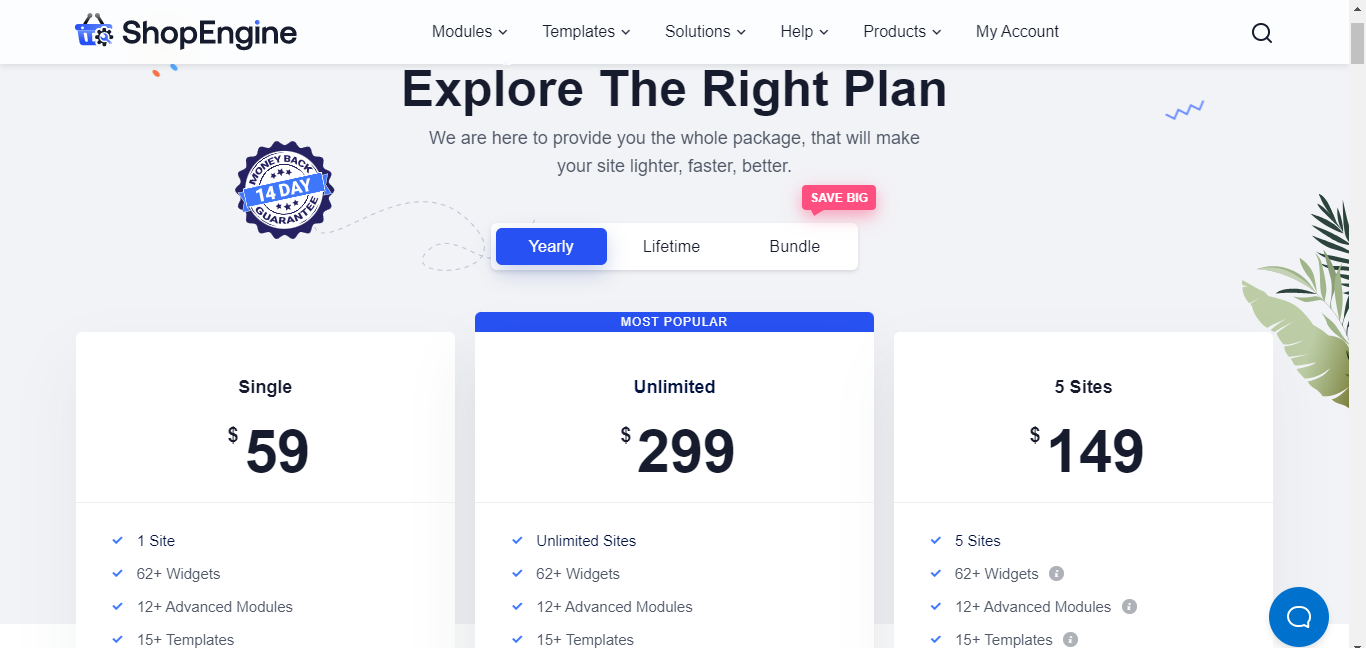
2단계: 부분 결제 모듈 및 설정 활성화
Now that you have installed and activated the plugin for WooCommerce partial payment, it is time to do the necessary settings to integrate the option. For this, go to your WordPress 대시보드 > ShopEngine.
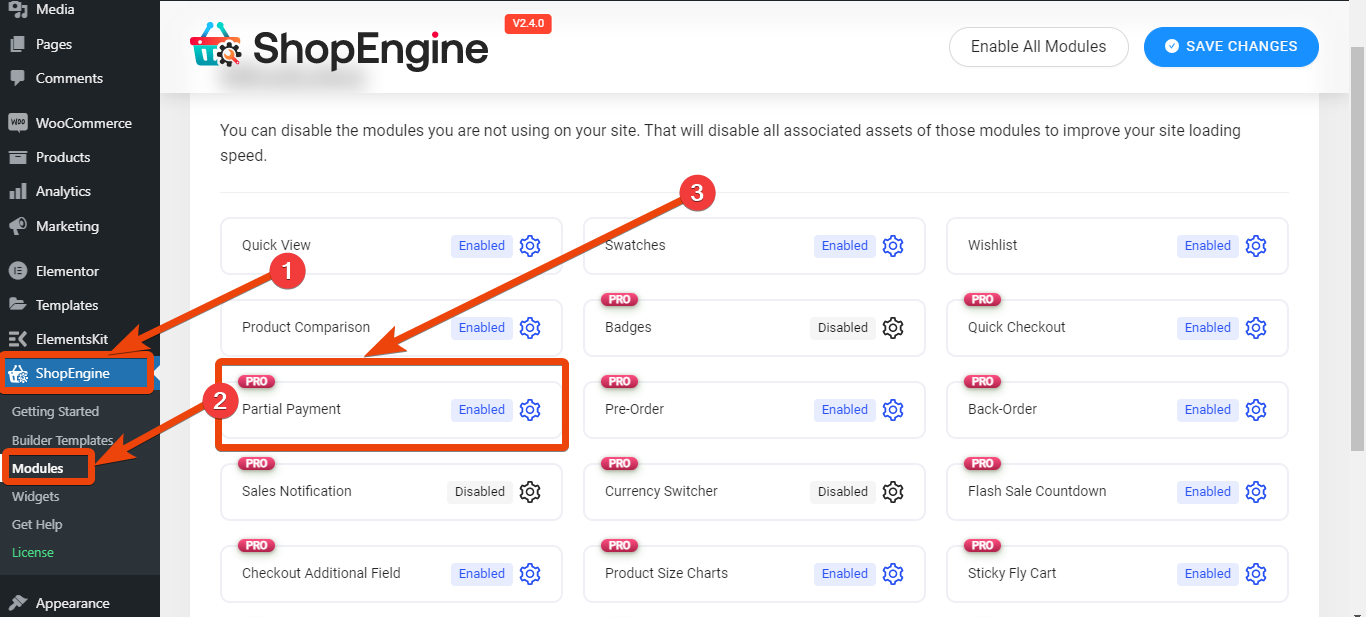
ShopEngine의 설정 페이지로 이동하여 모듈 옵션을 선택하면 사용 가능한 모든 모듈이 표시됩니다. 다재다능한 WooCommerce 빌더이기 때문에 엘레멘터, 여러 모듈이 존재합니다. 예를 들어, 부분 결제만 통합하는 것이 목표라면 부분 결제 모듈을 활성화하세요. 그런 다음 모듈 설정에서 여러 옵션을 얻을 수 있습니다.
- 금액 유형: 이 필드에서는 부분 지불 금액 유형을 선택할 수 있습니다. '고정금액'과 '퍼센트' 중에서 선택할 수 있습니다.
- 양: 금액 유형을 설정한 후에는 금액을 입력해야 합니다. 고정이든 백분율이든 그에 따라 금액을 제공하세요.
- 결제 시 결제 방법 숨기기: 원하는 경우 특정 시나리오에 대해 부분 지불을 숨길 수 있습니다. 예를 들어, 고객이 배송 시스템에서 현금을 구매하는 경우 이 필드를 사용하여 보증금 지불 옵션을 숨길 수 있습니다.
- 주문 날짜 이후 메일 보내기(일/S): 상점 소유자는 두 번째 결제의 잠정 날짜를 설정하고 WooCommerce를 통해 자동 이메일 알림을 설정할 수 있습니다.
- 부분 결제 라벨: 부분결제 라벨을 변경할 수 있습니다.
- 전체 지불 라벨: 원하는 경우 총 가격의 제목을 변경하세요.
- 첫 번째 할부 라벨: 필요에 따라 첫 번째 할부 지불 라벨을 변경하십시오.
- 두 번째 할부 라벨: 2차 할부금 라벨을 설정합니다.
- 결제 페이지의 라벨을 지불하려면: 남은 지급금의 제목을 변경하세요.
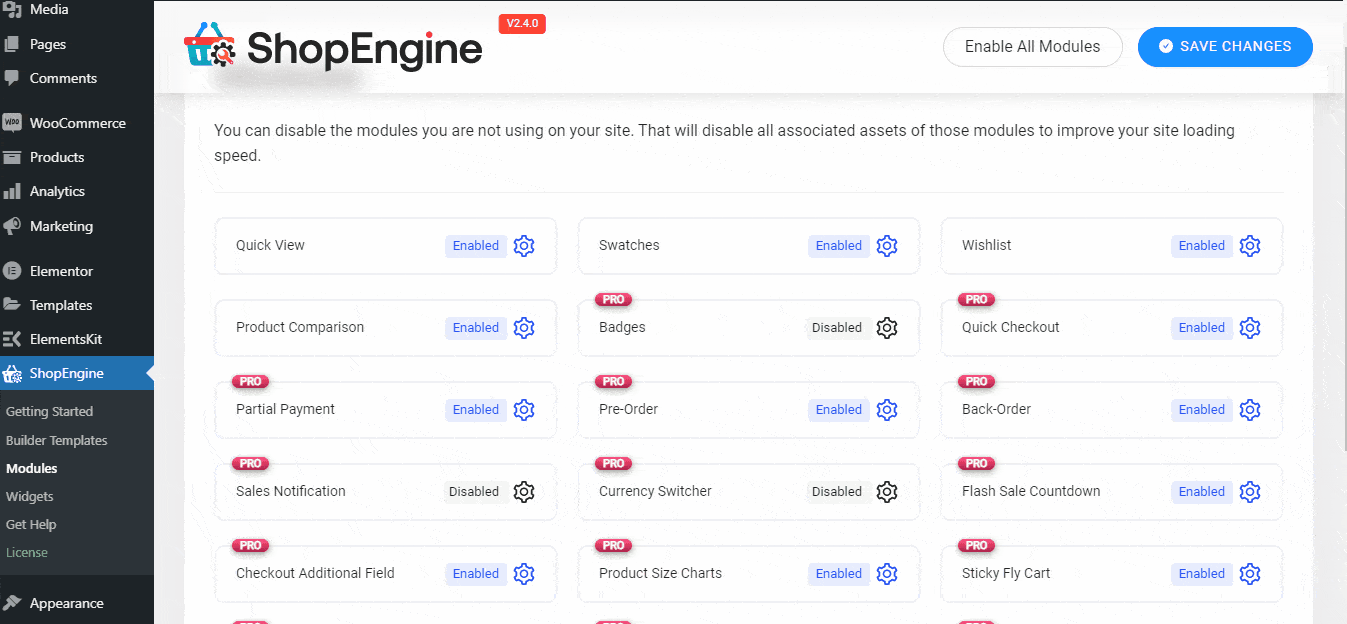
3단계: 제품 페이지 선택 및 편집
텍스트와 부분 결제 유형을 설정한 후 매장의 특정 제품에 대한 옵션을 선택해야 합니다. 매장에서 사용 가능한 모든 제품에 대한 기회를 통합하고 싶지 않기 때문입니다. 그렇죠?
그래서,로 이동 WordPress 대시보드 > WooCommerce > 제품. 이제 부분결제를 통합하려는 상품을 선택하고 수정을 선택하세요.
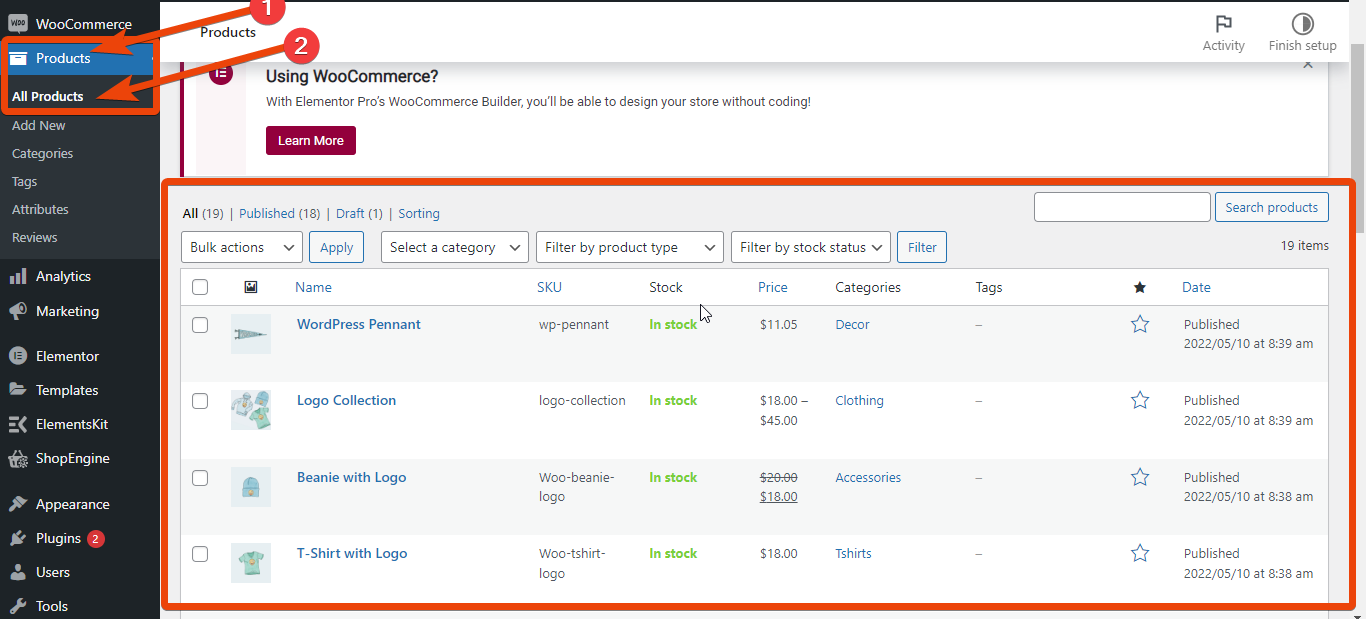
제품 페이지에서 모든 사용자 정의 옵션을 사용할 수 있는 제품 데이터 페이지로 이동합니다. 목록에서 부분 결제를 선택하고 활성화하세요. 모듈에서 선택한 이전 설정이 포함된 부분 결제 옵션이 표시됩니다. 단, 상품페이지에서도 부분결제 변경이 가능합니다.
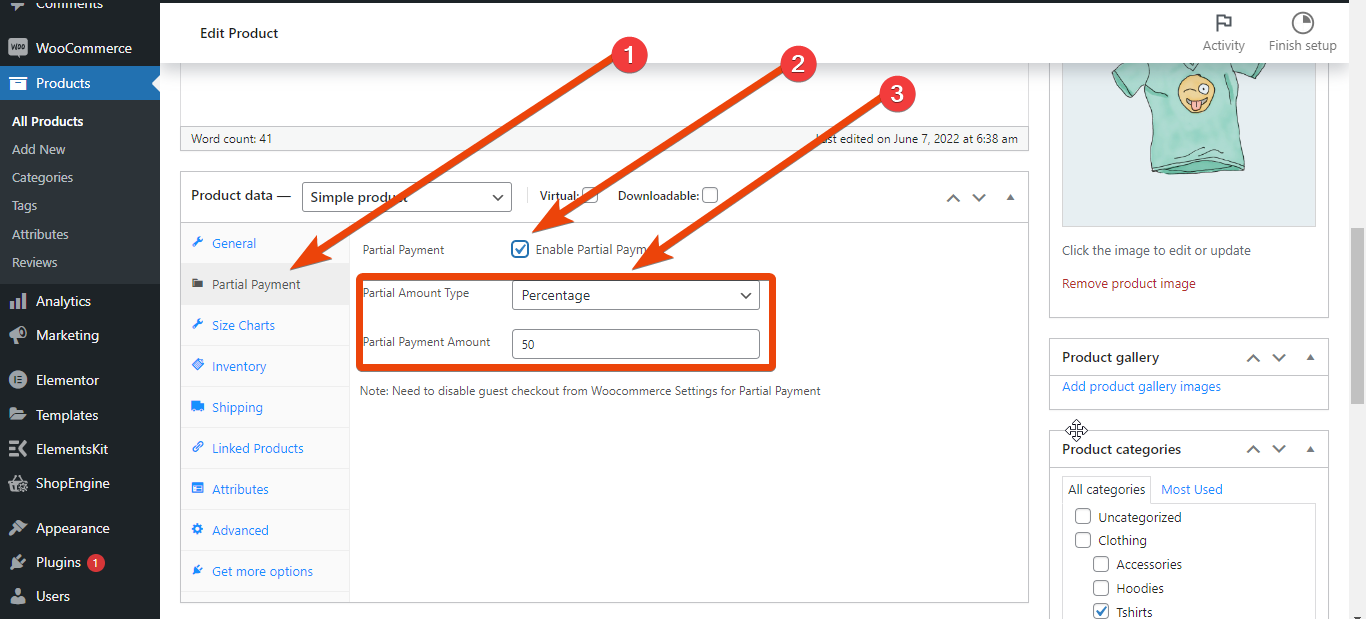
마지막으로 제품을 업데이트하면 통합이 완료됩니다.

4단계: 제품 페이지 미리보기 및 게시
부분결제 통합 후 옵션이 제대로 작동하는지 궁금하실텐데요. 먼저, 상품페이지로 이동해주세요. 부분 결제를 활성화했습니다. 제품 가격에는 부분 결제와 전체 결제의 두 가지 옵션이 있습니다.
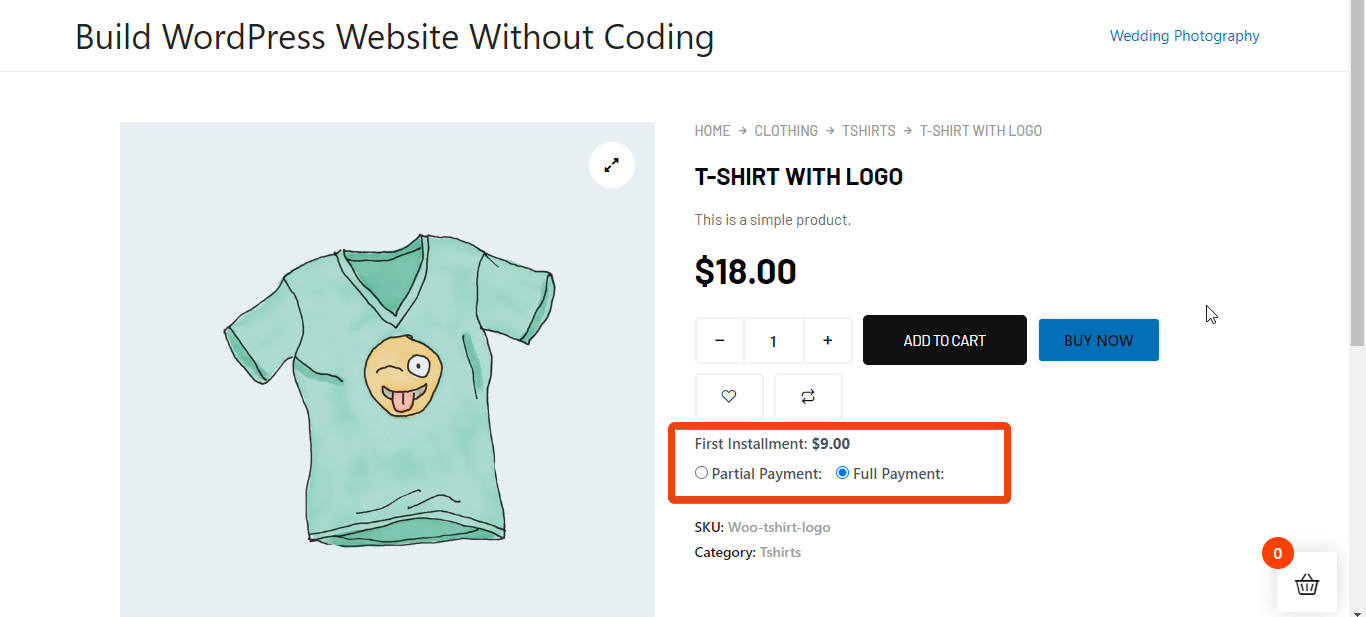
부분 결제 옵션을 선택하여 제대로 작동하는지 확인하세요. 가격은 첫 번째 및 두 번째 결제 금액과 함께 장바구니 페이지에 표시됩니다. 모든 것이 여기에 설명된 대로 나타나면 부분 결제 통합이 성공적으로 완료되어 매장에서 작동하는 것입니다.
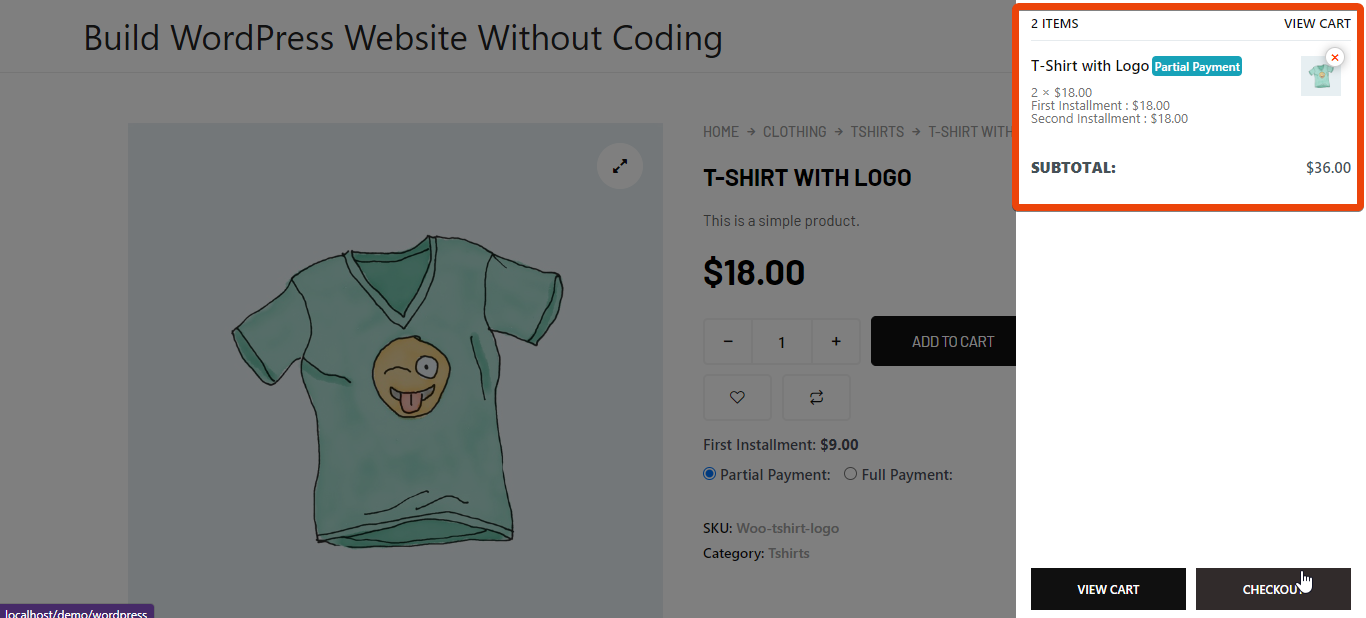
WooCommerce에 부분 결제를 통합할 때의 이점
WooCommerce 매장에서 부분 결제를 하면 여러 가지 이점이 있습니다. 그것은 도움이 될 수 있습니다 고객을 설득하다 제품 가격이 높더라도 매장에서 주문하세요.
- 더 많은 전환을 얻을 가능성이 높아집니다.
- 고객의 고가상품 구매를 돕습니다.
- 매장은 고객의 참여도가 높아집니다.
- 고객은 매장을 신뢰하고 더 많은 것을 주문해도 안전하다고 느낍니다.
- 점주가 편리하게 사업을 확장할 수 있습니다.
ShopEngine에서 부분 결제를 해야 하는 이유는 무엇입니까?
찾고 있는 동안 WooCommerce를 위한 최고의 입금 플러그인, 부분 결제를 통합하는 몇 가지 옵션을 보셨을 것입니다. 제가 왜 다른 빌더 대신 ShopEngine WooCommerce 빌더를 추천하는지 궁금하실 것입니다.
If you check most of the WooCommerce partial payment plugins, 유료이며 평균 가격대는 $25$-$40입니다.. 해당 가격에서는 부분 결제 옵션만 제공됩니다. 그러나 ShopEngine을 사용하면 WooCommerce 부분 결제와 함께 다른 많은 기능을 즐길 수 있습니다.
예를 들어 다음을 수행할 수 있습니다. 사용자 정의 제품 페이지, 상점 페이지, 장바구니 페이지, 감사 페이지, 그리고 더. 또한 변형 견본, 깜짝 세일, 끈끈한 플라이 카트, 통화 전환기 등과 같은 다양한 모듈은 전체 온라인 상점을 맞춤화하는 데 도움이 됩니다. 그러나 스토어를 로드하는 동안 모듈을 켜지 않으면 이러한 페이지가 로드되지 않습니다.
WooCommerce 매장을 위한 성공적인 Facebook 광고 캠페인을 진행하고 싶으신가요? 확인해 보세요 👇👇
Q: What is partial payment in WooCommerce?
Q: Why should I offer partial payments in my WooCommerce store?
Q: Does WooCommerce support partial payments by default?
마무리
If you have gone thoroughly to the blog post, now you know how to integrate the partial payment for any WooCommerce store. Follow the steps I have described here, and it will be done. You can keep it simple by keeping everything in the default settings, or you can customize the fields just by customizing the labels.
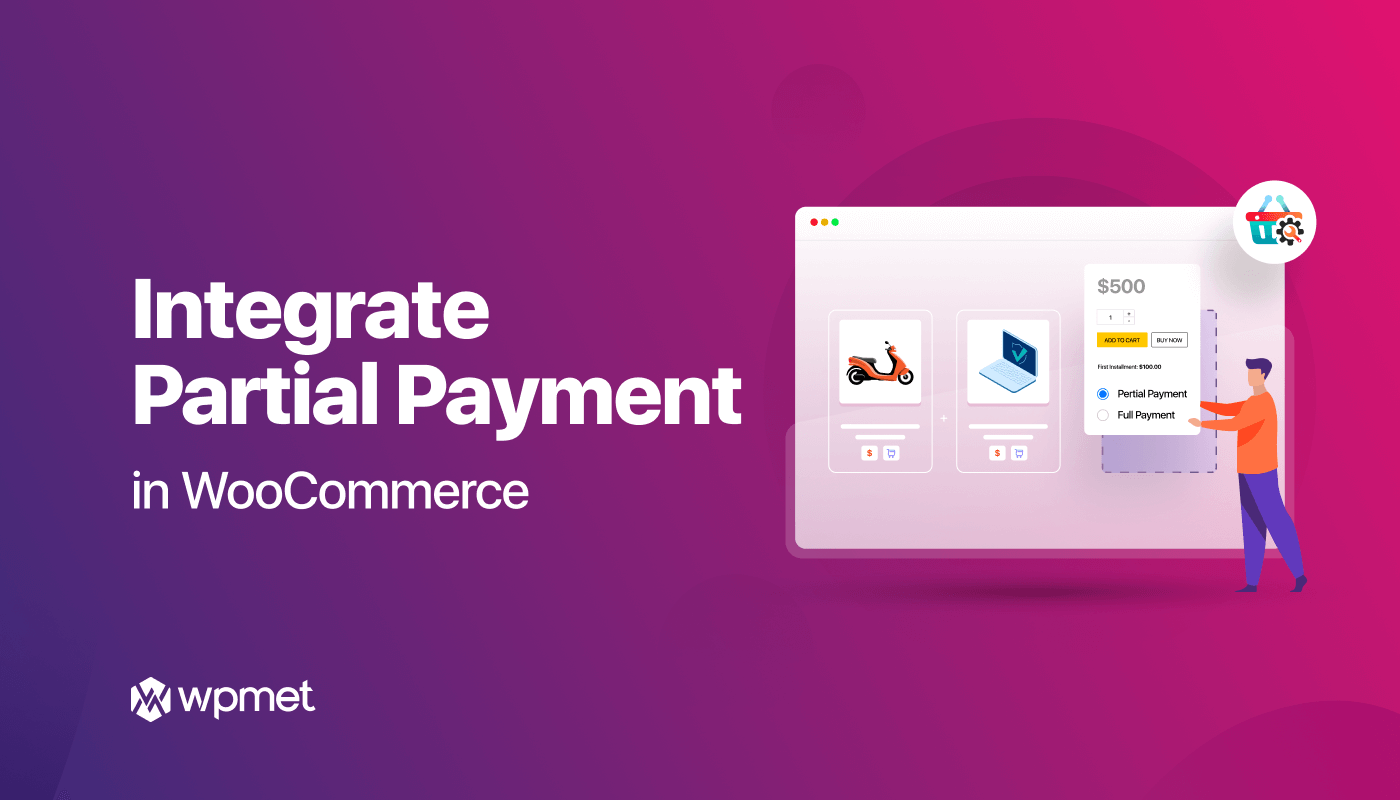
답글 남기기